桌面模式介绍
桌面模式下,单词窗口位于所有程序下方,嵌入桌面内。成为“动态单词桌面”,如图所示。

快捷菜单
在桌面单词上点击鼠标右键,打开桌面模式快捷菜单。
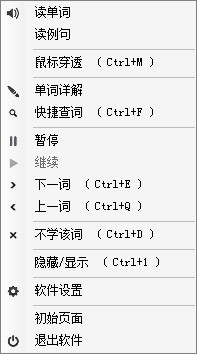
快捷菜单中主要命令如下:
“读单词”——朗读当前单词;
“读例句”——朗读当前英文例句;
“鼠标穿透”——单词窗口忽略鼠标动作;
“单词详解”——打开单词详解窗口;
“快捷查词”——使用软件内置词典查词;
“暂停”——停止单词自动切换;
“继续”——恢复单词自动切换;
“下一词”——显示后一单词,可使用快捷键;
“上一词”——显示上一单词,可使用快捷键;
“不学该词”——将当前单词标记为已掌握,今后不再学习,可使用快捷键;
“隐藏/显示”——隐藏或显示单词窗口,可使用快捷键;
“软件设置”——打开软件设置窗口;
“初始页面”——返回学习计划选择窗口;
“退出软件”——结束任务,关闭程序。
桌面模式设置
鼠标右键点击系统托盘中桌面背单词软件图标,选择“参数设置”,打开软件设置窗口,再点击窗口左侧“桌面模式”按钮,进行参数设置。
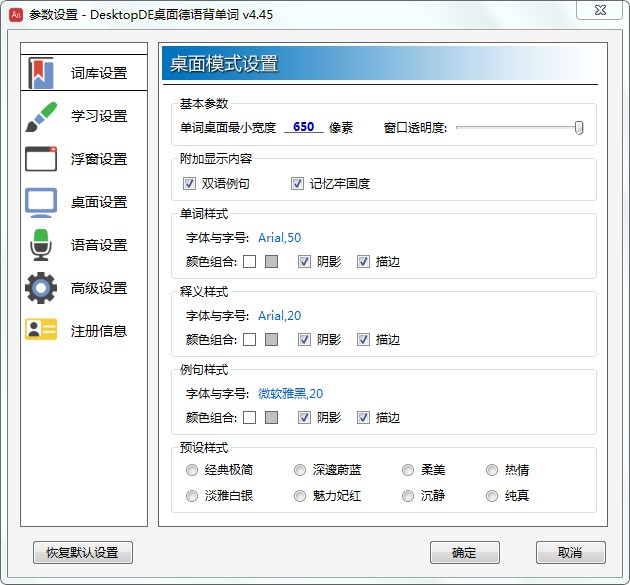
(1)基本参数
设置单词桌面最小宽度,当遇到超长单词时,窗口将自动延展。
拖拽“窗口透明度”滑块,改变桌面单词背景透明度;
(2)附加显示内容
单词桌面中,单词、释义为必须显示内容,可以在此设置是否显示例句及记忆牢固度等附加内容。
(3)样式设置
点击“字体与字号”右侧蓝色文字,在弹出字体选择对话框中选择字体名称及字体大小;
点击“颜色组合”右侧色块,在弹出的对话框中选择字体的主辅色;
勾选“阴影”、“描边”复选框,可以增强显示效果。
(4)预设样式
用户可以直接选择并应用软件预设的8种颜色样式。
